首页 / 技巧
PS怎么精修人像图 如何调色清新色调效果【详解】
2023-09-23 14:01:00

Photoshop是世界上使用最广泛的图像处理软件,在人们的日常生活和设计师的工作中发挥着非常重要的作用。我们常说,因为Photoshop,世界变成了有一张图片不一定有真相的世界。我们还说,Photoshop是最强大的化妆品,能够将图片上的瑕疵都修理的干干净净,当然前提之下就是要熟悉PS软件的操作。
PS精修人像图调色清新色调效果步骤:
1.拖入素材,打开cameraraw滤镜。
2.复制一层,选择皮肤区域,羽化,打开磨皮插件进行磨皮。用修复工具去除杂发。
3.复制一层,液化,放大眼睛,缩小脸部等。
4.复制一层,在通道面板中,按住ctrl,点击rgb缩略图,获得亮部选区。反选ctrl+shift+i。调整曲线,提亮暗部。
5.增加曲线,提亮人物。调整色彩平衡。
6.调整人物唇色,结合蒙版色彩平衡。
7.盖一层,选框工具选择人物眼睛锐化,选择面部锐化,选择全身锐化。
8.拖入文案素材。
最新内容
相关内容

word字间距怎么调整 word字间距调
word字间距怎么调整 word字间距调整方法【详解】,调整,字间距,方法,点击,标题文字,字体,字体设置,选项, 使用word进行作业或者办公的时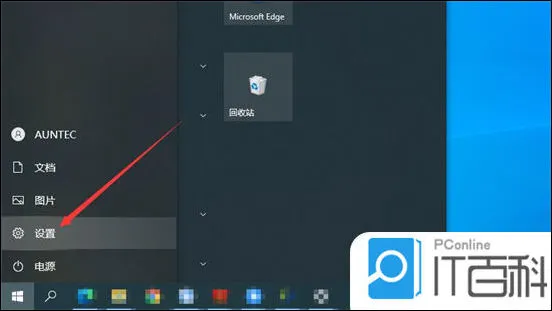
怎么调电脑屏幕分辨率 调整电脑屏
怎么调电脑屏幕分辨率 调整电脑屏幕分辨率的方法【详解】,分辨率,系统,电脑屏幕,点击,选项,方法,调整,选择, 最近有很多小伙伴私信小编,
苹果手机怎么调整时间 苹果手机调
苹果手机怎么调整时间 苹果手机调整时间的方法【详解】,调整,苹果手机,设置,基础操作,一起来,学习,手机设置,通用, 很多小伙伴不知道苹
快门速度是什么意思 快门速度选择
快门速度是什么意思 快门速度选择教程,传感器,运动,模糊,照片,选择,主体,速度,暴露, 快门速度是什么意思? 在使用某个型号的数码相机来
苹果14pro怎么调整像素 苹果14pro
苹果14pro怎么调整像素 苹果14pro调整像素方法【详细步骤】,像素,调整,方法,点击,步骤,手机问题,照片,芯片, 苹果14pro如何调整像素?iPho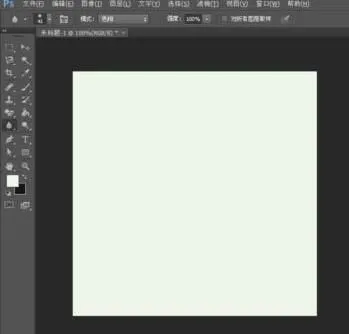
ps里锐化工具怎么使用 ps里锐化工
ps里锐化工具怎么使用 ps里锐化工具使用方法【详解】,工具,锐化,草坪,清晰,仿制图章工具,选择,模糊,使用方法, ps里的不少工具是非常实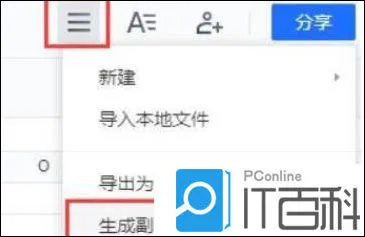
腾讯文档怎么复制表格 腾讯文档在
腾讯文档怎么复制表格 腾讯文档在线Copy表格方法【详细步骤】,文档,复制,方法,副本,用户,生成,做的,怎么做, 腾讯文档是款专门为办公人
PS怎么调色海边暖色效果 PS调色海
PS怎么调色海边暖色效果 PS调色海边暖色效果方法【详解】,调整,调色,曲线,海边,通道,选项,图层,滑块, 去到海边玩,拍照是一定不能够少的!
护眼灯好不好 保护眼睛方法
护眼灯好不好 保护眼睛方法,眼睛,护眼,读写,近期,发现,方法,清晰,边界, 近期大家有没有发现,在电视广告中护眼灯的出现频率越来越多,那么
选择集成灶主要看哪几个方面 选购
选择集成灶主要看哪几个方面 选购集成灶要注意的细节是什么【详解】,集成,选择,功能,火力,能力,情况,产品,噪声, 随着人们对集成灶的喜
空调使用一小时需要几度电 如何选
空调使用一小时需要几度电 如何选择合适的空调产品【详解】,产品,房间,选择,能力,等级,计算,咨询,温度, 本文将为您介绍空调使用一小时
剪映电脑版怎么调整视频亮度 剪映
剪映电脑版怎么调整视频亮度 剪映电脑版调整视频亮度方法【教程】,调整,电脑版,点击,界面,导入,设置,编辑,拖动, 在拍摄视频的过程中,如






